So ändern Sie den Standard-Finder-Ordner in OS X

Wenn Sie ein neues Finder-Fenster in OS X öffnen, wird standardmäßig "Alle meine Dateien" geöffnet. Sie können es jedoch lieber für Ihren Dokumenten- oder Dropbox-Ordner öffnen. Es gibt eine einfache Möglichkeit, den Standard-Finder-Ordner zu ändern.
Der Ordner "Alle meine Dateien" ist nicht besonders nützlich. Immerhin alle sind Ihre Dateien wahrscheinlich viel mehr, als Sie erwartet haben. Wahrscheinlich neigen Sie dazu, den Finder zu öffnen, um auf andere Orte oder auf einen bestimmten Ort zuzugreifen.
Wenn Sie die Position des Finders ändern, kann sich die Zeit für den Standortwechsel erheblich verkürzen. Wenn Sie daran denken, wie oft Sie den Finder öffnen und wie oft Sie in einen anderen Ordner wechseln, kann dies im Laufe der Monate und Jahre zu einer Menge dazu führen.
Um den Standardspeicher des Finders zu ändern, öffnen Sie zuerst die Finder-Einstellungen. Dazu klicken Sie auf das Menü "Finder" und wählen Sie "Einstellungen" oder verwenden Sie die Standardbefehl +, Tastaturkürzel.
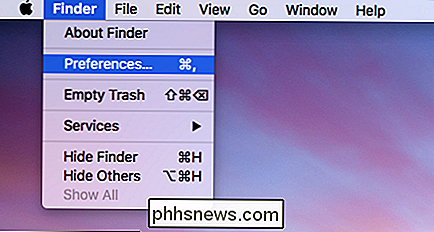
Beachten Sie in der Finder Preference den Bereich "New Finder Windows Show:" und klicken Sie darauf, um zuzugreifen Das Dropdown-Menü
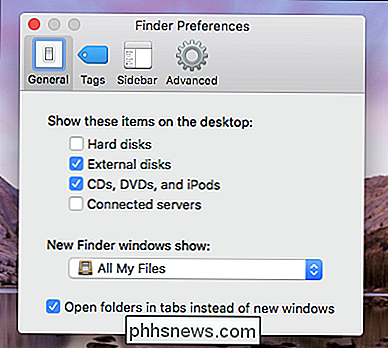
Wie bereits erwähnt, ist der Standardspeicherort "Alle meine Dateien", aber in diesem Beispiel werden wir ihn in unseren Dropbox-Ordner ändern, so dass wir auf "Andere" klicken würden.
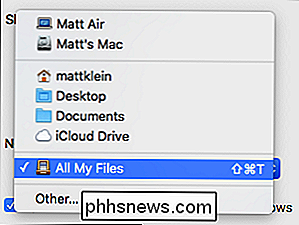
Jetzt , werden wir zu unserem Dropbox-Standort navigieren und auf "Auswählen" klicken, wenn wir ihn gefunden haben.
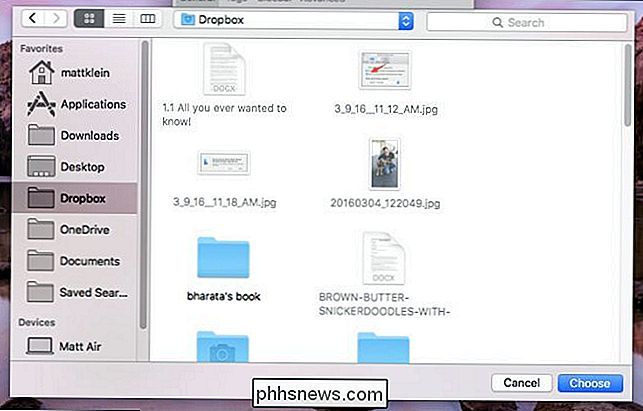
Sie können die Dinge jetzt testen, indem Sie ein neues Finder-Fenster öffnen. Es wird für Dropbox geöffnet (oder an dem von Ihnen gewählten Ort).
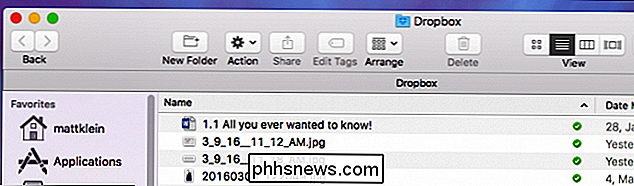
Wir finden, dass Sie dies viel bequemer finden, als wenn Sie beim Öffnen des Finders immer den Standort wechseln müssen. Zugegeben, du gehst immer noch zu anderen Orten auf deinem Computer, aber zumindest öffnet sich der Finder jetzt zu dem einen Ort, an dem du dich normalerweise als erstes öffnest.

Umbenennen eines Lesezeichens in Microsoft Word mit einem kostenlosen Add-In
Lesezeichen in Word sind nützlich, um durch Ihr Dokument zu navigieren, so dass Sie schnell zu bestimmten Teilen davon springen können. Sie können Lesezeichen hinzufügen und entfernen, aber Word lässt Sie nicht umbenennen. Wir zeigen Ihnen jedoch einen Weg um diese Einschränkung zu umgehen. VERWANDT: Navigieren lange Dokumente in Word mit Lesezeichen Zum Beispiel haben Sie vielleicht zuerst Ihre Lesezeichen Bookmark1, Bookmark2 usw.

Der Anfängerleitfaden zu Nano, der Linux-Befehlszeilen-Texteditor
Neu in der Linux-Befehlszeile? Verwirrt von allen anderen fortgeschrittenen Texteditoren? How-To Geek ist mit diesem Tutorial zurück zu Nano, einem einfachen Text-Editor, der sehr neuling-freundlich ist. Wenn man sich an die Kommandozeile gewöhnt, werden Linux-Anfänger oft von anderen, fortgeschritteneren Texteditoren wie z als Vim und Emacs.



